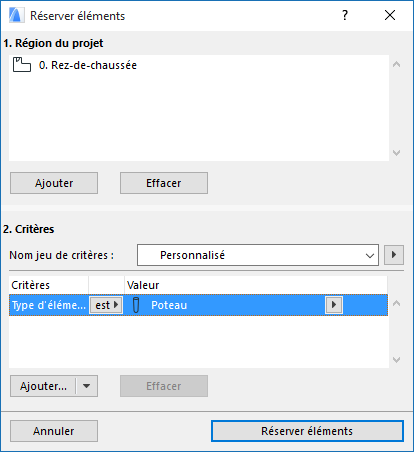
Réserver des éléments par critères (Teamwork)
Si vous voulez réserver un groupe logique d'éléments plus important (par exemple tous les éléments d'un ou plusieurs étages), utilisez le dialogue Réserver éléments.
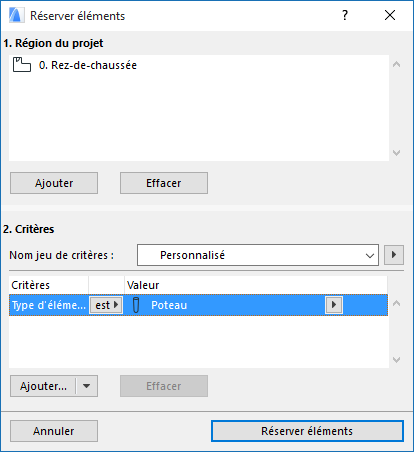
Pour ouvrir ce dialogue, cliquez sur la commande Réserver éléments ou Réserver... dans l'un de ces emplacements :
•la palette Partage
•le menu Partage
•le menu contextuel de la fenêtre active
•le menu contextuel d'un article du Navigateur
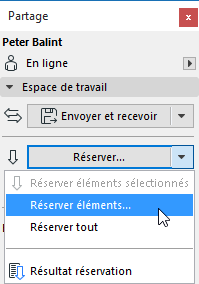
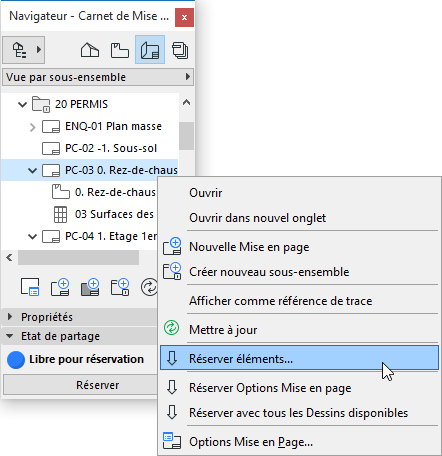
Cette fonction vous permet de réserver tous les éléments qui sont situés dans une partie donnée du projet et qui correspondent aux critères que vous définissez. Dans le dialogue Réserver éléments, vous pouvez définir
1.la Région du projet et
2.les Critères selon lesquels les éléments seront réservés à l'intérieur de la région du projet
Réserver éléments par critères ne sélectionnera pas les éléments : les critères servent de filtre pour la réservation d'éléments dans Teamwork.
Dans la fenêtre active :
Si vous cliquez sur “Réserver éléments” dans le menu contextuel de la fenêtre active, la fenêtre actuelle sera listée comme région du projet.
Dans le Navigateur :
Si vous avez cliquez sur “Réserver éléments” en faisant un clic droit sur un article du Navigateur, cet article sera listé dans la région du projet.
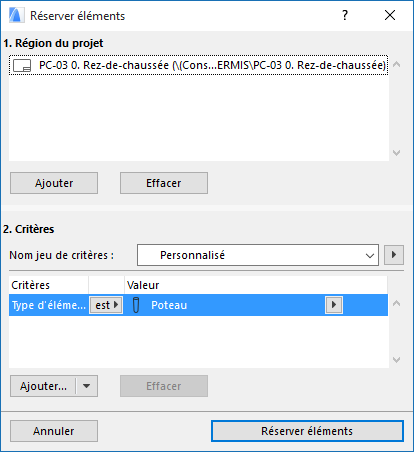
•Si vous avez fait un clic droit sur le Carnet de mise en page, toutes les mises en page et mises en page types seront listées dans la région du projet.
•Si vous avez fait un clic droit sur le Plan du projet, toutes les vues du Plan de vues public seront listées dans la région du projet.
•Si vous avez fait un clic droit sur un Jeu de publication du Navigateur, toutes les vues et/ou mises en page liées à ce Jeu de publication seront listées dans la région du projet.
•Si vous avez fait un clic droit sur un Groupe du Navigateur (par ex. Sous-ensembles, Etages, Façades), tous les articles de ce groupe (par ex. toutes les mises en page d'un Sous-ensemble, comme sur l'image ci-dessous) seront listées dans la région du projet.
Ajouter/Enlever articles d'une région du projet
La région du projet peut contenir les articles
suivants :
•Tout point de vue
•Toute vue
•Toute Mise en page ou Mise en page type.
Pour enlever un article listé dans la région de projet du dialogue Réserver éléments, sélectionnez l'article et cliquez sur Enlever.
Pour étendre la région du projet et y inclure d'autres points de vue, vues ou mises en page, cliquez sur Ajouter. Ceci ouvre le dialogue Choisir région du projet qui liste les articles du Navigateur éligibles à être ajoutés comme région du projet.
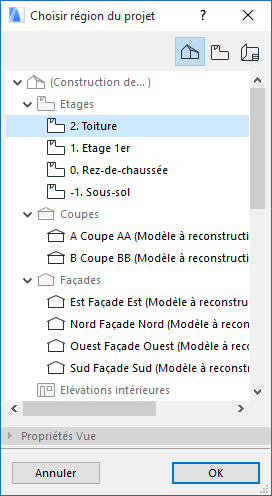
Cliquez sur un ou plusieurs articles de Navigateur, cliquez sur OK pour les ajouter à la région du projet.
Définir critères de réservation
Dans la partie Critères du dialogue Réserver éléments, choisissez les critères qui serviront à filtrer les éléments à l'intérieur de la région du projet définie en haut dans le dialogue.
Dans le menu déroulant Nom jeu de critères, vous pouvez choisir éventuellement un Jeu de critères intégré.
•Tous les éléments
•Tous les éléments 2D
•Tous les éléments 3D
•Tous les éléments sur calques visibles et non verrouillées
•Eléments renversés
Voir Eléments inversés.

Remarque : Le jeu de critères prédéfini “Tous les éléments sur le calques déverrouillés et visibles” a été conçu pour une méthode de travail dans laquelle le chef de projet configure des vues spécialement pour l'utilisation dans Teamwork. Vous pouvez créer plusieurs vues à partir d'un même point de vue puis varier l'état des calques dans les différentes vues : définissez les calques des éléments logiquement liés, visibles et éditables ensemble (tandis que le reste des éléments est verrouillé) et nommez la vue en conséquence. Par exemple, une vue nommée "Plan de plafond" pourrait placer tous les panneaux et structures mécaniques sur des calques visibles et éditables. De cette manière, l'utilisateur dédié pourra réserver les éléments de la vue Plan de plafond en sélectionnant le jeu de critères "Eléments sur calques déverrouillés et visibles".
Le Jeux de critères publics et Mes Jeux de critères sont listés si vous avez déjà défini et enregistré des jeux de critères personnalisés.
Voir Jeux de critères mémorisés dans Teamwork.
Vous pouvez également définir un jeu de critères personnalisé : utilisez l'interface pour ajouter de nouveaux critères ou pour définir des conditions supplémentaires de filtrage.
Voir Enregistrer un jeu de critères personnalisé (Teamwork).
Réserver éléments
Une fois que vous avez défini la région du projet et les critères, cliquez sur Réserver éléments.
Le programme essayera alors de réserver tous les éléments qui (1) se trouveront dans la région du projet définie et (2) correspondent aux critères définis.
Si cet essai de réservation a entièrement ou partiellement échoué, le dialogue Résultat dernière réservation apparaît.
Voir détails sous Résultat de la réservation (Teamwork).
Quels éléments seront réservés ?
•Si vous réservez des éléments dans un point de vue (sans spécifier des critères liés à des calques), la réservation ne tiendra pas compte des définitions de calque actuelles (ce qui veut dire, par exemple, que vous pouvez réserver des éléments actuellement masqués).
•Si vous réservez des éléments dans une vue (sans spécifier des critères liés à des calques), la réservation tiendra compte des définitions de calque actuelles : seuls les éléments placés sur les calques visibles seront réservés.
•Définir comme critère un Calque ou une Combinaison de calques signifie qu'ARCHICAD recherchera et sélectionnera les éléments qui seront visibles grâce à cette Combinaison de calques donnée.
•Si vous réservez des éléments sur un étage, ARCHICAD ne réservera que les éléments dont l'étage d'implantation correspond à cet étage. Par exemple, si la région de projet définie est le 4ème étage et que des toits soient visibles sur cet étage - bien que leur étage d'implantation soit l'étage en-dessous - ces toits ne seront pas réservés.
•Réserver des éléments dans un point de vue de type dessin comme une Feuille de travail ou un Détail ne réservera que des éléments de dessin 2D et non des éléments de modèle.
•Si vous réservez des éléments sur une mise en page ou sur une mise en page type, seuls les éléments 2D seront réservés : les dessins et les autres éléments de dessin 2D qui ont été placés sur les Mises en page/Mises en page types.